Jak przeprowadzić lekcję online? Poradnik nauczania zdalnego
- SPIS TREŚCI -
- 1 - Jak przeprowadzić lekcję online, czyli poradnik nauczania zdalnego
- 2 - Nauczanie zdalne: Microsoft Teams - pobieranie i instalacja
- 3 - Nauczanie zdalne: Microsoft Teams - inicjowanie wideokonferencji
- 4 - Nauczanie zdalne: Zoom - pobieranie i instalacja
- 5 - Nauczanie zdalne: Zoom - inicjowanie wideokonferencji
- 6 - Nauczanie zdalne: Skype - pobieranie i instalacja
- 7 - Nauczanie zdalne: Skype - inicjowanie wideokonferencji
Nauczanie zdalne: Microsoft Teams - inicjowanie wideokonferencji
- Microsoft Teams to bardzo rozbudowane oprogramowanie, któremu poświęcono już niejeden poradnik. Naszym celem jest jednak w możliwie prosty sposób zaprezentować jak nawiązać wideokonferencję. Aby do niej przystąpić, należy uprzednio utworzyć zespół składający się z uczniów, którzy również powinni wcześniej otrzymać swoje loginy i hasło od osoby odpowiedzialnej za ich dostarczenie.
- W tym celu odnajdujemy lewy panel programu, odszukujemy zakładkę Zespoły i klikamy na Utwórz zespół (zdj. A). Jeden zespół będzie odpowiadał jednej klasie (bądź grupie).
- Kolejny krok, to kliknięcie w nowym oknie na Zajęcia (zdj. B).
- Ten etap to nadawanie grupie (klasie, części klasy) nazwy. W naszym przypadku niech będzie to po prostu nazwa redakcji, czyli PurePC. Po nadaniu nazwy (np. Klasa 1A rocznik 2020), klikamy na Dalej (zdj. C).
- Następnie przejdziemy do okna wyboru (zdj. D), w którym wpisując imiona i nazwiska uczniów będziemy w stanie dodać ich do grupy. Nadanie kont uczniom należy również do administratora IT szkoły. Wpisując pierwsze litery nazwiska, zaczną wyskakiwać nam propozycje osób, które będziemy w stanie dodać do grupy. Po wyszukaniu odpowiednich osób, klikamy na Dodaj. W ten sposób utworzyliśmy pierwszą grupę.
- Kiedy w naszej grupie pojawią się już wszystkie pożądane osoby, przechodzimy do zakładki Zespoły i odnajdujemy na dolnym panelu ikonę kamery (zdj. E). Po najechaniu na nią kursorem myszy wyświetli się komunikat Rozpocznij spotkanie teraz.
- Spotkania można zawczasu planować tak, aby wszyscy uczestnicy grupy otrzymywali o nich powiadomienia w obrębie programu Teams, ale jak już podkreśliliśmy, niniejszy poradnik to absolutne minimum, więc opiera się na podstawach, zakładając że o godzinie rozpoczęcia wideokonferencji powiadamiamy uczniów w inny sposób, na przykład mailowo.
- Po kliknięciu w ikonkę kamery otworzy się okno z obrazem z naszej kamery internetowej, a my będziemy w stanie wybrać, czy chcemy rozpocząć spotkanie teraz, czy raczej je zaplanować. Wybierzmy Rozpocznij spotkanie teraz (zdj. F).
- Po kliknięciu w Rozpocznij spotkanie teraz, będziemy mieli szansę zaprosić do wideokonferencji osoby, które zostały przez nas wcześniej przypisane do grupy. Pojawią się one na prawym, bocznym panelu. Wystarczy wówczas że najedziemy na wybraną osobę kursorem myszy, a następnie klikając na symbol trzech kropek, wybierzemy opcję Poproś o dołączenie (zdj. G). Zaproszenie zostanie wówczas wysłane do uczniów, którzy po kolei zaczną pojawiać się w pokoju rozmów
- Program Microsoft Teams jest bardzo bogaty w funkcje. Pozwoli m.in. na zarządzanie wyborem naszych urządzeń rejestrujących i odsłuchujących, czyli mikrofonem, kamerą oraz słuchawkami. Aby wejść w te ustawienia należy podczas wideokonferencji kliknąć w symbol trzech kropek na panelu sterującym (zdj. H), a następnie wybrać w rozwijanych list nasze urządzenia (zdj. I). Warto to zrobić jeszcze przed przystąpieniem do zapraszania uczestników.
- Teams to aplikacja w pełni w języku polskim, a także niezwykle intuicyjna. Dzięki temu, a panelu sterującym wideokonferencją, prędko odszukamy opcje umożliwiające przesyłanie plików, udostępnianie naszego pulpitu czy wykorzystanie cyfrowej tablicy (Microsoft Whiteboard).
- SPIS TREŚCI -
- 1 - Jak przeprowadzić lekcję online, czyli poradnik nauczania zdalnego
- 2 - Nauczanie zdalne: Microsoft Teams - pobieranie i instalacja
- 3 - Nauczanie zdalne: Microsoft Teams - inicjowanie wideokonferencji
- 4 - Nauczanie zdalne: Zoom - pobieranie i instalacja
- 5 - Nauczanie zdalne: Zoom - inicjowanie wideokonferencji
- 6 - Nauczanie zdalne: Skype - pobieranie i instalacja
- 7 - Nauczanie zdalne: Skype - inicjowanie wideokonferencji
Bądź na bieżąco - obserwuj PurePC.pl na Google News
Zgłoś błąd
Powiązane publikacje
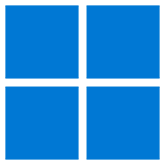
Przydatne programy do Windows cz. 4. Kontrola oświetlenia RGB, blokowanie aktualizacji, odblokowywanie plików i inne
46
Zamień fizyczny monitor na kilka ekranów w wirtualnej rzeczywistości. Wystarczą gogle VR i aplikacja Immersed
79
Łatwe przesyłanie plików między telefonami i komputerami. Bezprzewodowo i za darmo. Oto narzędzie LocalSend
50
GTA 4 w zimowym wydaniu. Instalujemy modyfikacje, zmieniające wygląd Liberty City w grze studia Rockstar Games
21
Przydatne programy do Windows: cz. 3. Wyłączanie zbędnych funkcji Windows, kontrola autostartu i procesów oraz inne
39Liczba komentarzy: 43
Komentarze:
Załaduj komentarze







![Jak przeprowadzić lekcję online? Poradnik nauczania zdalnego [58]](https://www.purepc.pl/image/poradnik/2020/04/03_jak_przeprowadzic_lekcje_online_poradnik_nauczania_zdalnego_57.jpg)
![Jak przeprowadzić lekcję online? Poradnik nauczania zdalnego [59]](https://www.purepc.pl/image/poradnik/2020/04/03_jak_przeprowadzic_lekcje_online_poradnik_nauczania_zdalnego_58.jpg)
![Jak przeprowadzić lekcję online? Poradnik nauczania zdalnego [60]](https://www.purepc.pl/image/poradnik/2020/04/03_jak_przeprowadzic_lekcje_online_poradnik_nauczania_zdalnego_59.jpg)
![Jak przeprowadzić lekcję online? Poradnik nauczania zdalnego [61]](https://www.purepc.pl/image/poradnik/2020/04/03_jak_przeprowadzic_lekcje_online_poradnik_nauczania_zdalnego_60.jpg)
![Jak przeprowadzić lekcję online? Poradnik nauczania zdalnego [62]](https://www.purepc.pl/image/poradnik/2020/04/03_jak_przeprowadzic_lekcje_online_poradnik_nauczania_zdalnego_61.jpg)
![Jak przeprowadzić lekcję online? Poradnik nauczania zdalnego [63]](https://www.purepc.pl/image/poradnik/2020/04/03_jak_przeprowadzic_lekcje_online_poradnik_nauczania_zdalnego_62.jpg)
![Jak przeprowadzić lekcję online? Poradnik nauczania zdalnego [64]](https://www.purepc.pl/image/poradnik/2020/04/03_jak_przeprowadzic_lekcje_online_poradnik_nauczania_zdalnego_63.jpg)
![Jak przeprowadzić lekcję online? Poradnik nauczania zdalnego [65]](https://www.purepc.pl/image/poradnik/2020/04/03_jak_przeprowadzic_lekcje_online_poradnik_nauczania_zdalnego_64.jpg)
![Jak przeprowadzić lekcję online? Poradnik nauczania zdalnego [66]](https://www.purepc.pl/image/poradnik/2020/04/03_jak_przeprowadzic_lekcje_online_poradnik_nauczania_zdalnego_65.jpg)





